u盤自啟動免疫
php小編百草為您介紹一款非常實用的工具-U盤自啟動免疫。在日常使用電腦過程中,我們經常會遇到各種病毒和惡意軟體的威脅,尤其是透過USB傳播的病毒更是常見。而U盤自啟動免疫就是一款可以保護U盤和電腦安全的工具,它可以幫助我們自動檢測和殺毒U盤中的惡意文件,避免電腦被病毒感染。使用U盤自啟動免疫,我們可以更放心地使用U盤,並且提高電腦的安全性。

許多小夥伴都會有疑惑,就在別人電腦上拷貝了一個文件,哪來的病毒啊?實際上,這種利用區域網路中U盤傳播的病毒有許多都和一個叫做「autorun.ini」的檔案有關。
 autorun.inf是個什麼鬼?
autorun.inf是個什麼鬼? 實際上,autorun.inf是我們電腦中比較常見的檔案之一。它的主要作用是允許在雙擊磁碟時自動執行指定的某個檔案。然而,近年來出現了一種新的威脅,即透過autorun.inf檔案傳播木馬或病毒。這些惡意程式利用使用者的誤操作,讓目標程式執行,從而實現侵入電腦的目的。這種現象為電腦安全帶來了很大的負面影響。因此,為了保護個人電腦的安全,我們應該隨時保持警惕,避免隨意開啟未知來源的磁碟或檔案。此外,及時更新防毒軟體和作業系統修補程式也是非常重要的措施,以便及時發現和清除任何潛在的威脅。
當這個檔案出現在USB上時,一旦USB插入電腦,系統就會自動讀取其內容並執行指定程序,這就是U盤自動傳播病毒的原理。所以,儘管U盤本身是個好東西,但如果被非法使用,就會帶來不良的影響。
 如何避免U盤的病毒傳播到自己電腦?
如何避免U盤的病毒傳播到自己電腦? 了解U盤上病毒的運作原理後,我們可以採取一些有效的措施來防止感染。首先,在插入USB隨身碟時,可以按住鍵盤上的【Shift】鍵,直到電腦完全辨識並顯示USB。這樣做的目的是阻止U盤自動運行,從而避免病毒的自動傳播。此外,我們還可以定期使用防毒軟體對USB進行全面掃描,及時發現並清除潛在的病毒威脅。另外,避免在不可信任的裝置上插入USB,以減少感染的風險。保持作業系統和安全軟體的及時更新也是重要的防護措施,因為它們可以提供最新的安全性修補程式和病毒定義資料庫,幫助我們抵禦
autorun.inf檔案如何刪除當我們發現自己USB隨身碟中有病毒時,通常會出現autorun.inf這個檔案。我們可以透過刪除這個文件,並使用防毒軟體對USB進行全面掃描和清理來解決。然而,有時autorun.inf檔案可能是隱藏的,無法直接看到。這種情況下,可以按照以下步驟進行操作: 1. 首先,開啟「檔案總管」(Windows作業系統)或「Finder」(Mac作業系統)。 2. 在工具列上找到「檢視」選項,並點選。 3. 在「檢視」選項中,勾選「隱藏項目」或「顯示隱藏檔案」選項。 4. 確定後,你將能夠看到隱藏的autorun.inf檔案了。 5. 選取autorun.inf文件,右鍵點擊並選擇「刪除」來刪除它。 6. 接下來,使用可靠的防毒軟體對USB進行全面掃描和清理,確保
開啟電腦,依序點擊工具,然後選擇資料夾選項。在資料夾選項的檢視標籤中找到【隱藏受保護的作業系統檔案(建議)】,取消選取。同時,勾選下面的【顯示隱藏的檔案、資料夾和磁碟機】選項,並點選應用。這樣你就可以看到U盤根目錄下的autorun.inf檔了。
每次刪除後,再用已感染電腦的U盤,發現檔案又出現,真是麻煩。最好的方法是對U盤進行免疫。
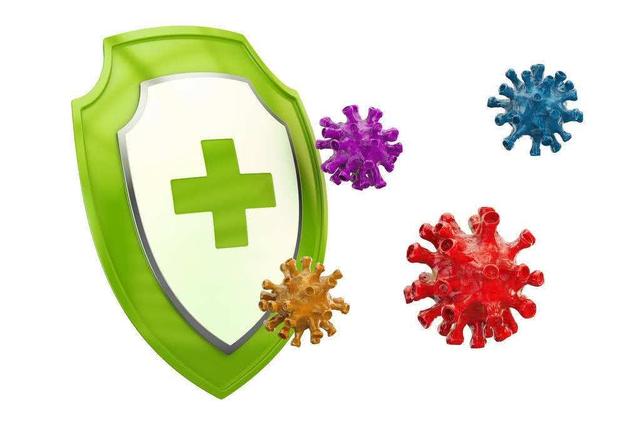 如何為U盤做免疫?
如何為U盤做免疫? 1、開啟U盤在根目錄下新建一個資料夾,然後將名稱修改為autorun.inf
2、按下【Win R】快捷鍵開啟執行視窗後輸入【CMD】並回車,打開命令列視窗
3、輸入以下命令並回車
md X:\autorun.inf\U盤免疫...\
#一定不要忘記輸入最後面的3個點和反斜線。另外,上面的X代表你的U盤的盤符。如果你的U盤是F盤,就輸入【f:\autorun.inf\U盤免疫...\】,如果是G盤就輸入【g:\autorun.inf\U盤免疫...\】
輸入後你會發現在U盤的autorun.inf裡面多了一個名稱為【U盤免疫...】的資料夾。不過這個資料夾是刪除不掉的。
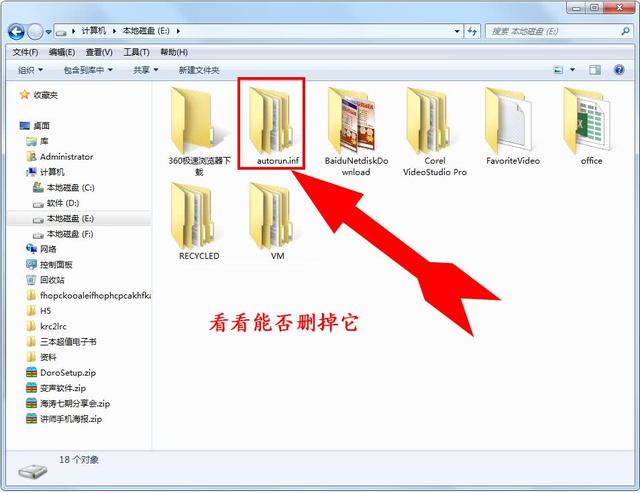
如果有病毒想要新建autorun.inf的檔案也是無法建立的,就起到了免疫U盤的作用。
這個技巧你學會了嗎?歡迎大家留言評論交流。
以上是u盤自啟動免疫的詳細內容。更多資訊請關注PHP中文網其他相關文章!

熱AI工具

Undresser.AI Undress
人工智慧驅動的應用程序,用於創建逼真的裸體照片

AI Clothes Remover
用於從照片中去除衣服的線上人工智慧工具。

Undress AI Tool
免費脫衣圖片

Clothoff.io
AI脫衣器

Video Face Swap
使用我們完全免費的人工智慧換臉工具,輕鬆在任何影片中換臉!

熱門文章

熱工具

記事本++7.3.1
好用且免費的程式碼編輯器

SublimeText3漢化版
中文版,非常好用

禪工作室 13.0.1
強大的PHP整合開發環境

Dreamweaver CS6
視覺化網頁開發工具

SublimeText3 Mac版
神級程式碼編輯軟體(SublimeText3)
 Ventoy安全啟動設定Secure Boot
Jun 18, 2024 pm 09:00 PM
Ventoy安全啟動設定Secure Boot
Jun 18, 2024 pm 09:00 PM
Ventoy是一個USB啟動工具,可直接啟動U盤裡的ISO/WIM/IMG/VHD(x)/EFI等類型的文件,非常好用。筆記型電腦預設都是開啟安全啟動的,如果不關閉或無法關閉,是無法從USB設備進行啟動的,Ventoy也是支援安全啟動的,其原理是給當前電腦注入一個GRUB的安裝證書,只要你的電腦注入過一次之後,任何基於grub啟動的U盤PE都可以通過。 Ventoy官方說明是GIF圖片,播放速度太快,可能無法記住,小編把GIF圖片分割,比較容易理解。 Ventoy安全啟動有EnrollKey和Enro
 七彩虹主機板開機u盤啟動快捷鍵
Mar 19, 2024 pm 12:55 PM
七彩虹主機板開機u盤啟動快捷鍵
Mar 19, 2024 pm 12:55 PM
大家好,今天分享一篇小白系統官網(xiaobaixitong.com)的圖文教學。七彩虹主機板是一款性能非常好的電腦主機板品牌,而且它在各方面都佔據了一定的優勢,它的性價比也非常的高。那麼問題來了,七彩虹主機板要如何設定u盤啟動項目呢?別急,接下來小編就為大家示範七彩虹設定u盤啟動項目的操作方法。手把手教你七彩虹主機板如何設定u盤啟動項目:首先,插入U盤到電腦,然後開機并快速、斷斷續續地按下啟動快捷鍵,進入BIOS設定介面(請注意:通常在電腦品牌logo下方會顯示啟動熱鍵提示)。 2,進入BIOS設定
 系統之家u盤重裝系統安裝太慢了怎麼辦
Mar 01, 2024 pm 11:30 PM
系統之家u盤重裝系統安裝太慢了怎麼辦
Mar 01, 2024 pm 11:30 PM
不少用戶在重裝系統的時候,採用的是系統之家的u盤重裝系統進行的,不過到了U盤重裝的時候發現啊加載速度實在太慢了,那我們該如何處理呢?系統之家u盤重裝系統安裝太慢了怎麼辦原因介紹:1、U盤本身的傳輸速度較慢,特別是處理大的文件,運營時間很長2、電腦的USB接口以及延長線會導致訊號衰減,讓u盤重裝系統安裝太慢。解決方法:1、U盤只做為PE系統盤,只要將系統的GHO檔案放入U盤。 2.使用者在啟動U盤時候,進入PE系統之後,直接把GHO拷備到D盤中。 3.在恢復系統的時候,可以直接引用D盤的GHO文
 u盤檔案怎麼刪除? u盤檔案無法刪除怎麼辦?
Mar 14, 2024 pm 08:49 PM
u盤檔案怎麼刪除? u盤檔案無法刪除怎麼辦?
Mar 14, 2024 pm 08:49 PM
u盤裡存放了很多重要的文件,也會存在一些無用的文件,定期清理u盤可以更好地管理u盤資源。但是有用戶發現u盤裡的一些檔案無法刪除,這是怎麼回事?本期教學為大家帶來解決辦法,快來看看。 一、檢查檔案是否被佔用 1、開啟檔案資源管理器,找到USB隨身碟的路徑。 2、右鍵點選要刪除的文件,選擇「屬性」。 3、在「屬性」視窗中,切換到「安全性」標籤。 4、點選「進階」按鈕,查看檔案的權限。 5、確保目前使用者擁有
 qq音樂怎麼下載到u碟? -qq音樂下載到u碟法
Apr 01, 2024 am 10:11 AM
qq音樂怎麼下載到u碟? -qq音樂下載到u碟法
Apr 01, 2024 am 10:11 AM
1.開啟QQ音樂軟體,在搜尋欄輸入喜歡的歌曲名字,點選下載按鈕2、開啟下載歌曲存放的資料夾。 3.複製已經下載的歌曲到USB裡面,就可以了!當然U盤要先打開,然後在「我的電腦裡」打開U盤,進行貼上就好了。
 汽水音樂怎麼下載到u盤
Feb 24, 2024 pm 12:10 PM
汽水音樂怎麼下載到u盤
Feb 24, 2024 pm 12:10 PM
汽水音樂是能將音樂下載到u盤裡,那要怎麼下載到u盤呢?使用者需要點選音樂,然後在音樂裡點選右邊的三個點,在裡面點選下載。這篇下載到u盤方法介紹就能夠告訴大家具體該如何操作,以下就是詳細的介紹,趕快看看吧!汽水音樂使用教學汽水音樂怎麼下載到u盤答:在音樂裡點擊音樂右邊的三個點,在裡面點擊下載具體方法:1、先點擊下面的音樂按鍵。 2.選擇一個音樂後,點選右邊的三個點。 3.進入之後點選裡面的下載按鍵就可以。
 u盤檔案快速圖示不顯示不出來
Feb 14, 2024 am 11:36 AM
u盤檔案快速圖示不顯示不出來
Feb 14, 2024 am 11:36 AM
相信有不少的用戶在使用u盤插入電腦的過程中,遇到過電腦不顯示u盤圖標的問題,出現這個問題讓很多用戶很苦惱,那麼在u盤不顯示圖標的情況下如何打開u盤呢?本文就為大家分享在電腦不顯示u盤圖示下開啟u盤的操作教學。首先,我們需要確認U盤圖示不顯示但電腦已辨識到U盤。可以透過電腦管理視窗進行確認。也要了解所指派的盤符,目前盤符為G:(如下圖所示)。解決方法:方法一:1、使用組合鍵(win鍵+r)開啟執行窗口,輸入cmd指令,再點選「確定」按鈕,如下圖所示:2、在開啟的管理員dos指令視窗中輸入「 exp
 金士頓u盤:高速傳輸,安全便攜,助您提升工作效率
Apr 17, 2024 pm 07:10 PM
金士頓u盤:高速傳輸,安全便攜,助您提升工作效率
Apr 17, 2024 pm 07:10 PM
简介:金士顿是全球知名的存储设备品牌,其优质的U盘产品以高速传输、安全便携著称,深受各行各业用户的信赖。本文将详细介绍金士顿U盘的特点及使用方法,助您在工作和生活中提升效率。工具原料:系统版本:Windows11品牌型号:金士顿DataTravelerMax256GB软件版本:exFAT格式一、金士顿U盘的高速传输特性1、金士顿DataTravelerMax采用了USB3.2Gen2x2接口,最高理论传输速度可达2000MB/s,是目前市面上速度最快的U盘之一。无论是传输文档、图片,还是高清视频






